January 26 12:35~14:38
上一集提到Synology DS411開箱與安裝硬碟的步驟,接下來要設定如何使用這些硬碟。首先連到Synology的官方網站找到DS411的軟體下載畫面,如下圖所示。要先安裝Synlolgy Assistant這個軟體,沒想到這個軟體居然有提供Windows、Mac、與Linux等三個版本,真是「揪感心」。剛好Teddy最近買了一台MacBook Air,就下載Mac版來試看看。
下載之後安裝完畢執行Synology Assistant會看到如下畫面,注意「狀態」那一欄顯示「DSM未安裝」,DSM是DiskStation Manager的縮寫,應該是一個web-based application,要先安裝這個軟體才可以透過瀏覽器去管理DS411。
點選上個畫面中的安裝按鈕,就會出現下面這個畫面,按下瀏覽按鈕選擇從Synology官網下載的DSM 3.2檔案按下一步(目前DSM最新版本為3.2,4.0版已經舉辦了beta發表會。)。
預設管理者帳號是admin,在這個步驟可以設定管理者密碼以及DS411的名稱。這個名稱就是設定完成之後透過Windows的網芳尋找電腦時會看到的電腦名稱。最後有一個要注意的選項「安裝後建立Synology Hybrid Raid (SHR)儲存空間」,這個選項預設是打勾的。如果選擇了這個選項,系統預設會把所有安裝的硬碟作成一個號稱「可以兼顧資料保護與儲存容量的」單一個存儲空間,但是Teddy看了老半天還是沒搞懂SHR的運作原理,再加上Teddy的四顆硬碟只有disk 1與disk需要作RAID 1,其他兩顆硬碟不需要做RAID,所以就不選擇這個SHR(但是Teddy第一次安裝的時候不曉得者個選項是做什麼的,所以還是選擇了SHR…Orz)。
接著是網路設定,這應該不用說明了。
基本設定完成,等系統自動設定與安裝完DSM就可以開始使用了。
安裝完成,按下「登入DiskStation」。
輸入帳號(admin)以及剛剛設定的密碼。
第一次登入所看到的畫面。由於Teddy在之前的設定步驟中在還搞不清楚狀況的情況下選擇了使用SHR,所以系統一安裝好就自動新增儲存空間。
從下面這個畫面可以看到Teddy的四顆硬碟被組成一個很大的「儲存空間1」。
但是SHR規劃出來的儲存空間並非Teddy所要的,所以把這個儲存空間給刪除了,重新建一個。使用DSM提供的「儲存空間管理員」,選擇「自訂」選項來新增儲存空間。
Teddy選擇了第二個選項,不過寫到這邊才發現好像應該要選第一個選項…XD。
選擇第一個選項,建立新的磁碟群組。
選擇硬碟。由於Teddy只有disk 1與disk 2要做RAID 1,所以就選擇前兩部硬碟就好了。
選擇RAID 1。看到這個畫面Teddy就有一個疑問,如果只有兩台硬碟,那麼選擇SHR和RAID 1會有什麼不同呢 ?還沒有時間去網路上爬文,不過總是覺得如果SHR是Synology所提供的特異功能,也許在安裝與設定畫面上應該要想辦法表現出到底哪裡和傳統的RAID有何不同之處。附帶一提,如果只是要單純使用單一台硬碟,那麼在這一個步驟選擇Basic選項就可以了。
是否進行硬碟檢查,預設是要檢查。
設定儲存空間配置容量。
再次確定剛剛所有設定值,按下套用之後就會開始建立儲存空間。請注意建立儲存空間之後原本硬碟中的資料會消失。
開始非常,非常漫長的等待,兩顆3TB硬碟作RAID 1足足等了10個小時。不知道如果不要檢查硬碟的話是不是速度會快一點 ?
Teddy最後設定完成三個儲存空間的畫面,儲存空間1是RAID 1,儲存空間2和3是Basic。
設定儲存空間有一點像是「格式化硬碟」的感覺,還需要新增「共用資料夾」才可以透過網路從別台電腦來存取DS411上面的資料。設定共享資料夾的方法容後再稟。
***
看到者邊不知道鄉民們是否會有一個疑問:為什麼不全部作RAID 1或是用SHR就好了,這樣不是簡單多了嗎。因為Teddy比較膽小,之前曾經聽江湖傳言說有作成RAID X的硬碟因為電腦上面RAID controller壞掉導致硬碟上面的資料無法讀取。也許這樣的機率很低,或是只要把硬碟搬到另一台相同硬體的電腦就可以讀取了,但是萬一發生了總是很麻煩。而且做成RAID 1之後可用空間就只剩下一半,所以Teddy拿了兩台硬碟作RAID 1,把最重要的資料,例如相片,文件等放到RAID 1上面,其他比較不重要的資料,例如用電視卡錄下來的電視節目,網路上抓下來的Linux軟體ISO檔等,就放在一般儲存空間就好了。
然後,重點來了,這些放在DS411上面的所有資料,都會用軟體再複製一份到 雲端 Teddy的桌機中,這樣子一來應該算是很保險了(不要叫Teddy做什麼異地備援啊...)。
***
友藏內心獨白:不知道DS411的RAID是有硬體支援還是透過軟體模擬的 ?
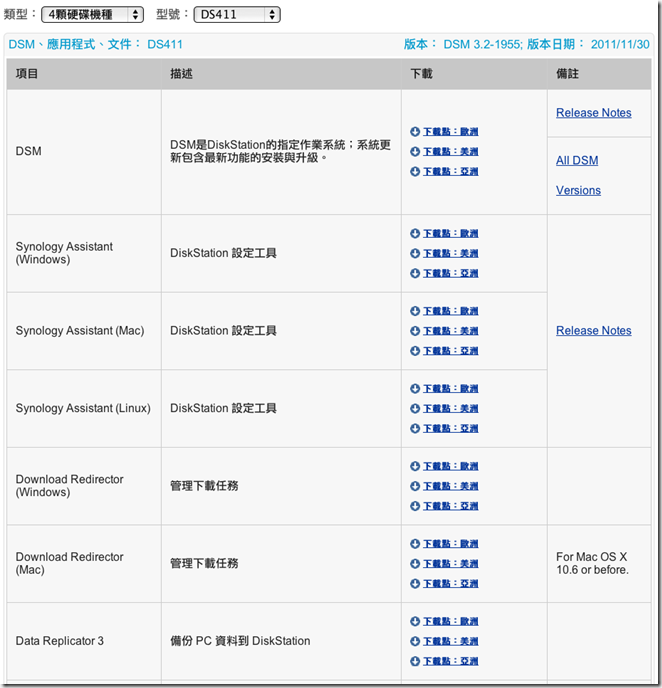
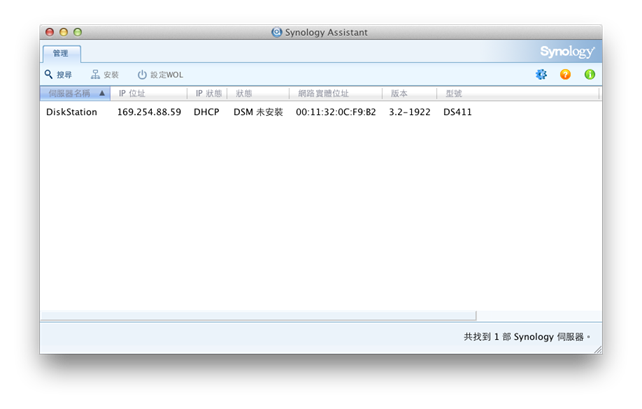
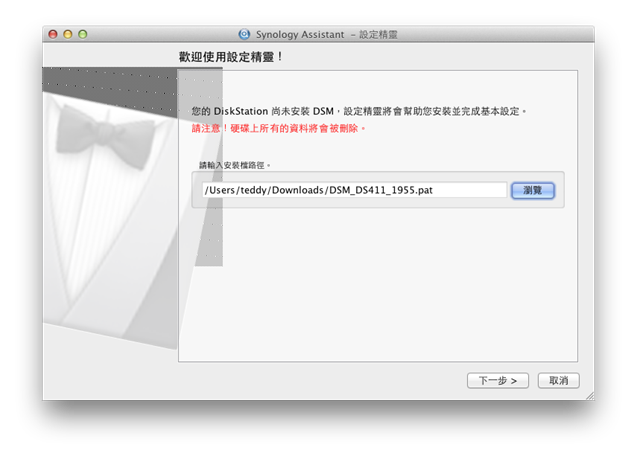
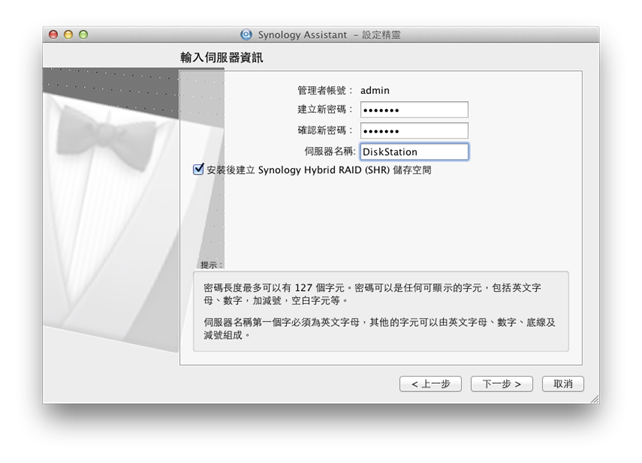
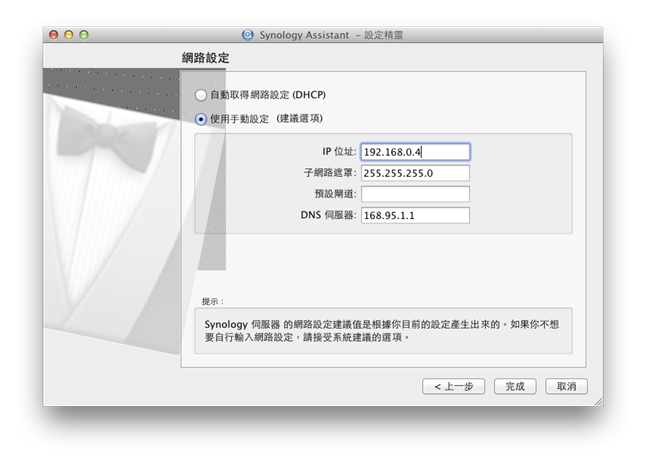
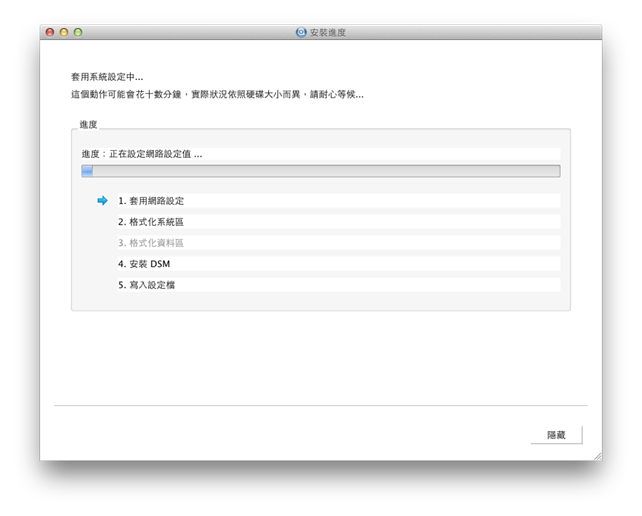
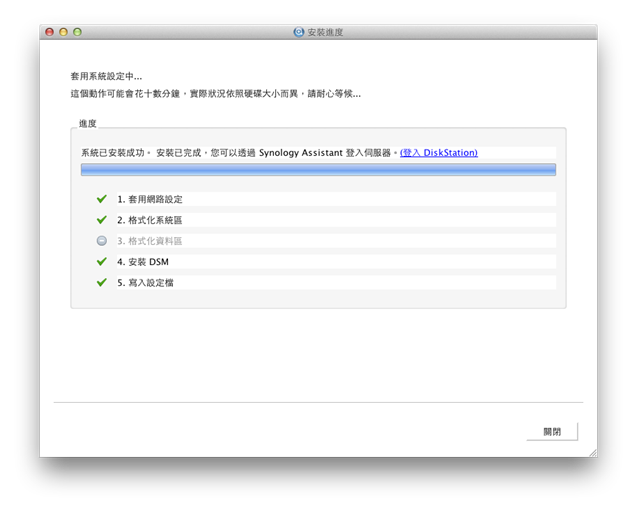
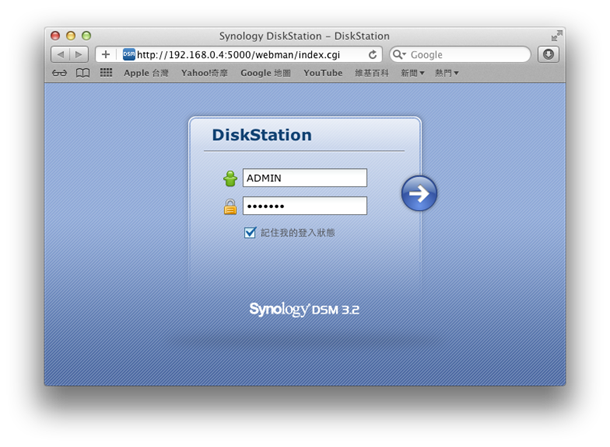
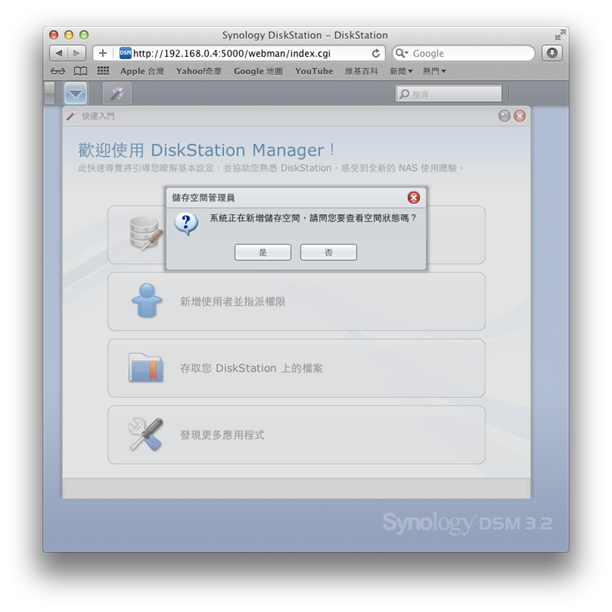
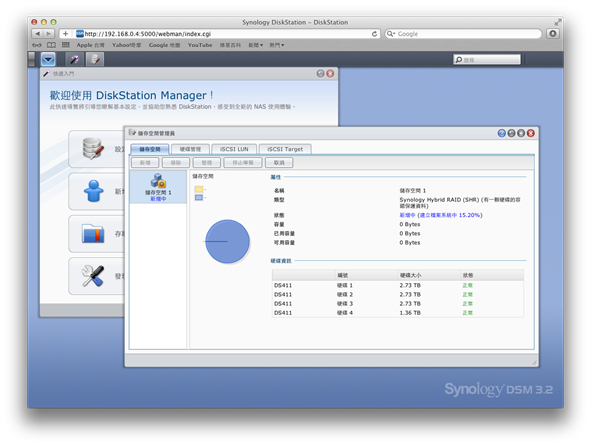
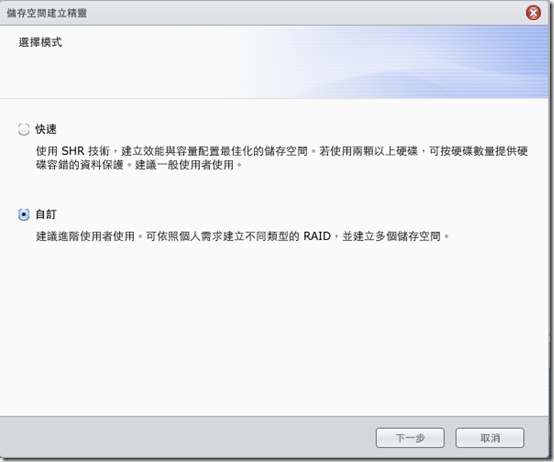
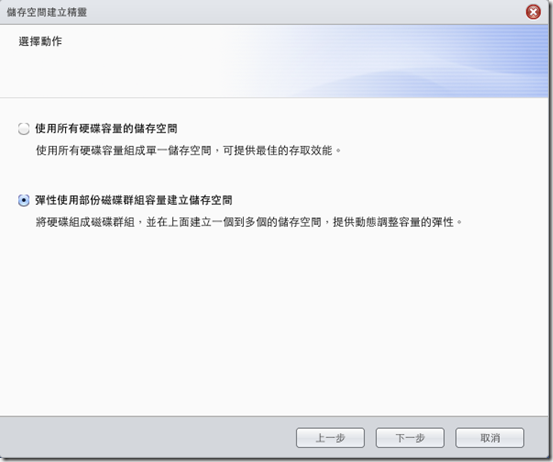
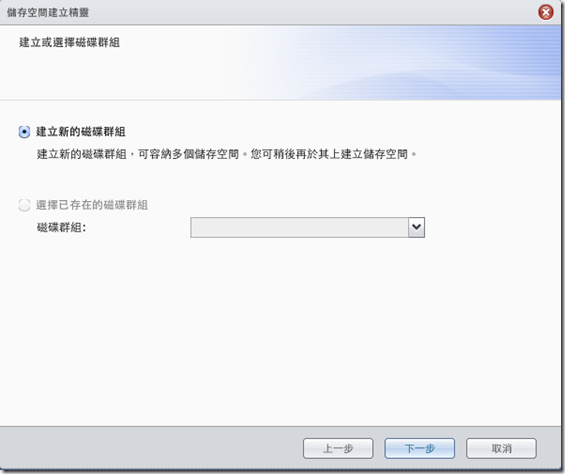
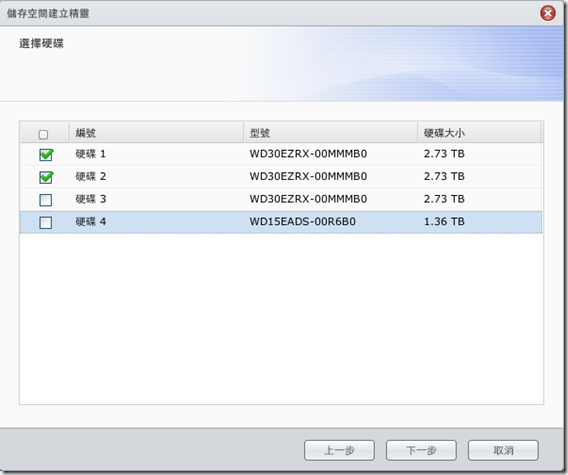

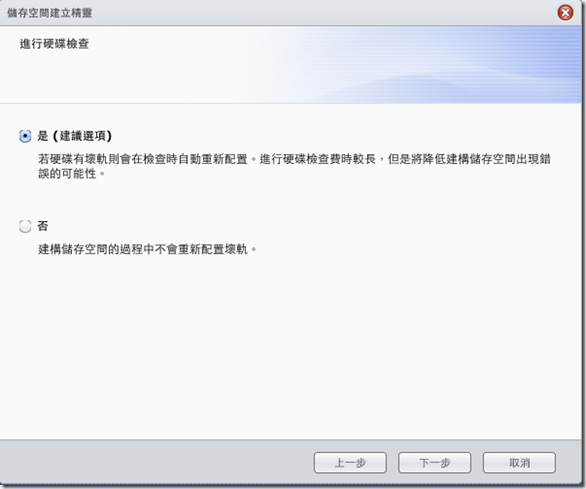
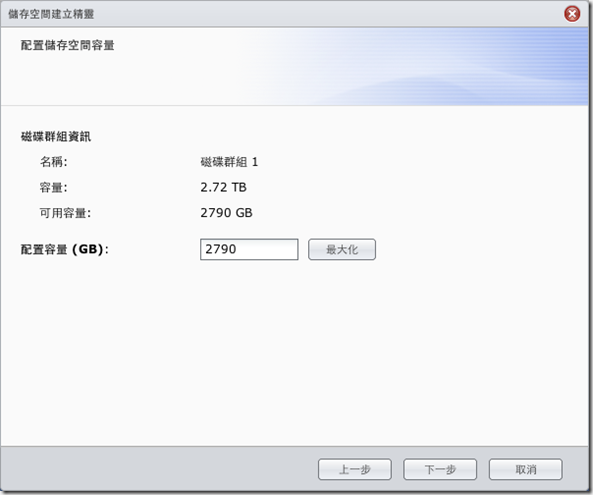
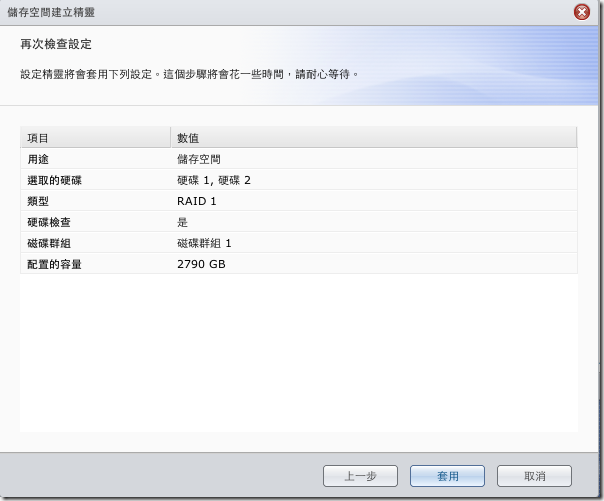
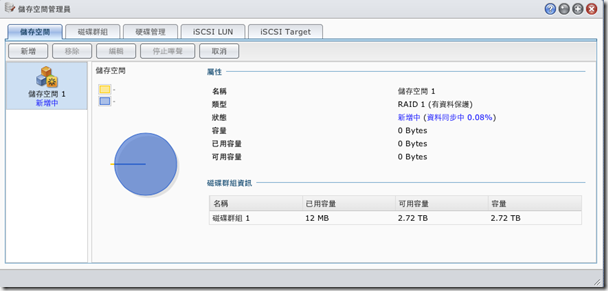
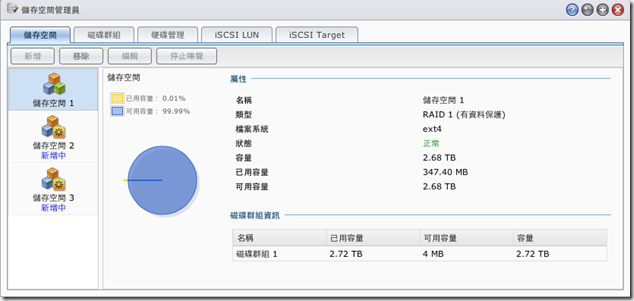
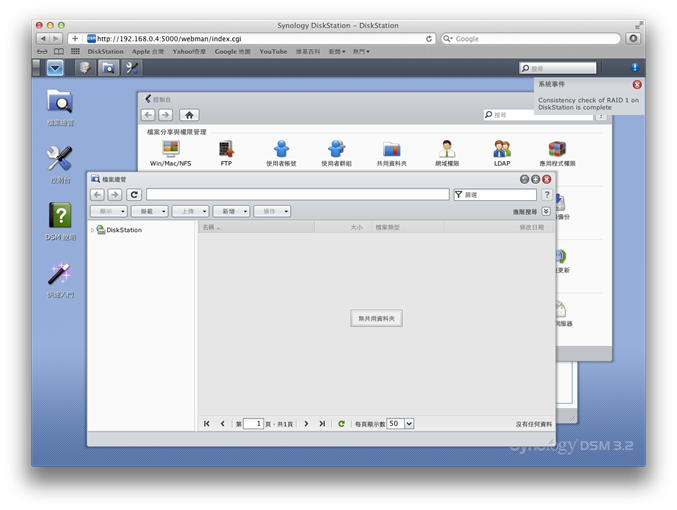
請問一下
回覆刪除DS411 跟 桌機
主要差異是設定容易嗎?
桌機安裝 ubuntu 上是否有替代軟體?
冒昧請教 不好意思